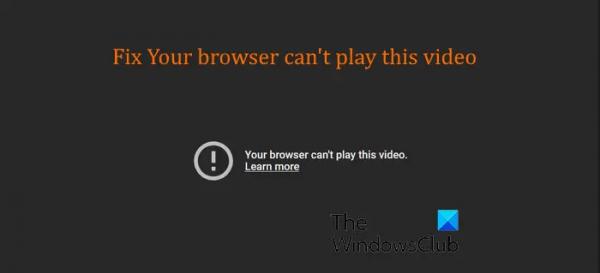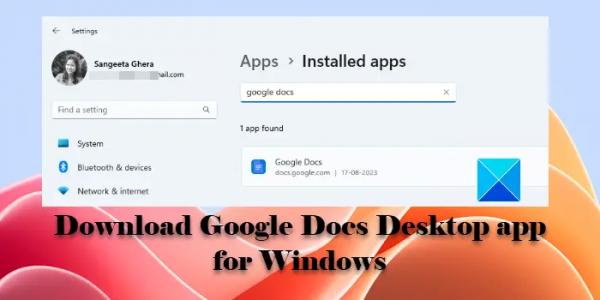Вы столкнулись с ошибкой «Ваш браузер не может воспроизвести это видео» на ПК с Windows? Некоторые пользователи сообщают, что столкнулись с этой ошибкой при воспроизведении прямых трансляций и других видео в своих браузерах. Сообщается, что это происходит в Google Chrome, Edge, Mozilla Firefox, Opera и некоторых других веб-браузерах.
Почему пишет, что мой браузер не может воспроизвести это видео?
Если ваш браузер не может воспроизводить видео, скорее всего, проблема связана с вашей сетью, однако причиной возникновения этой проблемы также могут быть поврежденный кеш браузера, устаревшие драйверы дисплея, аппаратное ускорение или мешающие веб-расширения.
Если вы столкнулись с этой ошибкой, особенно с видео на YouTube или видео, требующим JavaScript, возможно, в вашем веб-браузере отключен JavaScript.
Программы для Windows, мобильные приложения, игры — ВСЁ БЕСПЛАТНО, в нашем закрытом телеграмм канале — Подписывайтесь:)
Ваш браузер не может воспроизвести это видео
Если вы получите это, Ваш браузер не может воспроизвести это видео ошибка в Chrome, Edge, Firefox и т. д. попробуйте перезагрузить страницу или перезапустить ее и проверьте подключение к Интернету. Если ошибка не устранена, вы можете выполнить следующие шаги, чтобы избавиться от этой ошибки.
- Сбросьте подключение к Интернету.
- Обновите веб-браузер.
- Очистите кеш и куки.
- Попробуйте воспроизвести видео в режиме инкогнито.
- Включите JavaScript.
- Отключить аппаратное ускорение.
- Сбросьте браузер к настройкам по умолчанию.
1) Сбросьте подключение к Интернету.
Если приведенные выше решения не сработали, возможно, причиной ошибки является ваше сетевое соединение. Итак, вы можете попробовать сбросить подключение к Интернету, чтобы исправить ошибку. Для этого вы можете выполнить выключение и выключение сетевого устройства, выполнив следующие действия:
- Сначала выключите компьютер и отсоедините маршрутизатор.
- Теперь подождите хотя бы минуту, а затем снова подключите шнуры питания маршрутизатора.
- Затем включите компьютер и подключите его к Интернету.
- Проверьте, можете ли вы воспроизводить видео без Ваш браузер не может воспроизвести это видео ошибка.
2) Обновите свой веб-браузер.
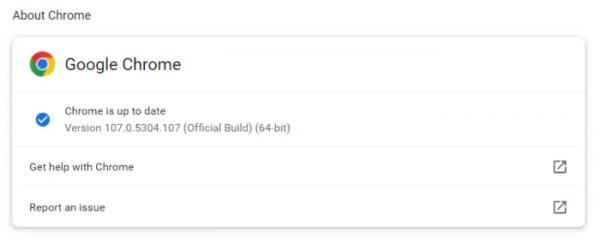
Эта ошибка может возникнуть, если вы используете устаревшую версию веб-браузера. Следовательно, если сценарий применим, установите все ожидающие обновления для вашего браузера и обновите его до последней версии.
Чтобы обновить Google Chrome, нажмите кнопку меню из трех точек и выберите пункт «Справка» > «О Google Chrome». Позвольте Chrome сканировать доступные обновления и загружать их. После этого перезапустите браузер, чтобы обновить Chrome, а затем попробуйте воспроизвести видео. Надеемся, теперь вы не получите сообщение об ошибке «Ваш браузер не может воспроизвести это видео». Если да, следуйте следующему исправлению.
3) Очистите кеш и куки.
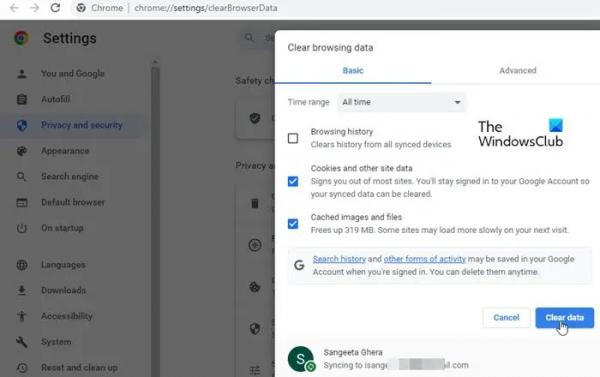
Другой распространенной причиной этой ошибки являются поврежденные или устаревшие данные кэша и файлов cookie, хранящиеся в вашем браузере. Итак, если сценарий применим, вы можете легко исправить эту ошибку, удалив кеш и файлы cookie из вашего браузера. Вот как:
- Сначала откройте Chrome и нажмите кнопку меню из трех точек.
- Затем выберите «Дополнительные инструменты» > «Очистить данные просмотра».
- Теперь на вкладке «Основные» выберите Все время из Временной диапазон в раскрывающемся списке и установите флажки «Файлы cookie и другие данные сайта» и «Кэшированные изображения и файлы».
- Наконец, нажмите кнопку «Очистить данные», чтобы удалить данные просмотра.
- Теперь вы можете открыть видео и проверить, устранена ли ошибка.
Аналогичным образом вы можете очистить кеш и файлы cookie Firefox, Edge, Opera и других веб-браузеров, чтобы исправить эту ошибку.
Читайте: Исправьте проблемы, проблемы и ошибки воспроизведения видео в Windows.
4) Попробуйте воспроизвести видео в режиме инкогнито.
Следующее, что вы можете сделать, это воспроизвести видео, на котором вы столкнулись с ошибкой, в режиме инкогнито. Откройте окно инкогнито в Chrome с помощью горячей клавиши Ctrl+Shift+N и попробуйте воспроизвести проблемное видео. Если ошибка устранена, вполне вероятно, что она вызвана сторонним расширением. Таким образом, вы можете отключить свои расширения, чтобы навсегда устранить ошибку.
Вот как:
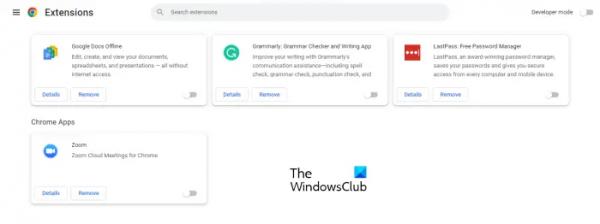
- Сначала откройте Chrome, нажмите кнопку меню из трех точек и выберите «Расширения» > «Управление расширениями».
- Теперь отключите переключатель, связанный с подозрительными расширениями, чтобы отключать их одно за другим.
- Если вы хотите удалить расширение, нажмите кнопку Удалять кнопка.
5) Включите JavaScript
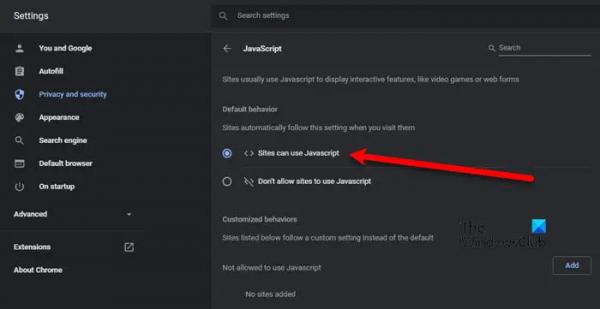
Для воспроизведения некоторых видео в Chrome необходим JavaScript. Например, если вы пытаетесь воспроизвести видео YouTube без JavaScript, оно не будет воспроизводиться. Следовательно, вы должны включить JavaScript в своем браузере для воспроизведения таких видео. Хотя в Chrome он включен по умолчанию, в некоторых случаях могут быть случаи, когда настройками манипулируют сознательно или неосознанно. Итак, повторно включите JavaScript в Chrome и проверьте, решена ли проблема «Ваш браузер не может воспроизвести это видео».
Вот шаги, чтобы сделать это:
- Сначала откройте Chrome и нажмите кнопку меню из трех точек > «Настройки».
- Теперь перейдите на вкладку «Конфиденциальность и безопасность» на левой боковой панели.
- Затем нажмите на опцию «Настройки сайта».
- После этого нажмите на опцию JavaScript, а затем выберите переключатель «Сайты могут использовать JavaScript».
- После этого перезагрузите видео, которое вам не удалось воспроизвести, и проверьте, устранена ли ошибка.
См.: Исправление зависаний компьютера при просмотре видео.
6) Отключите аппаратное ускорение.
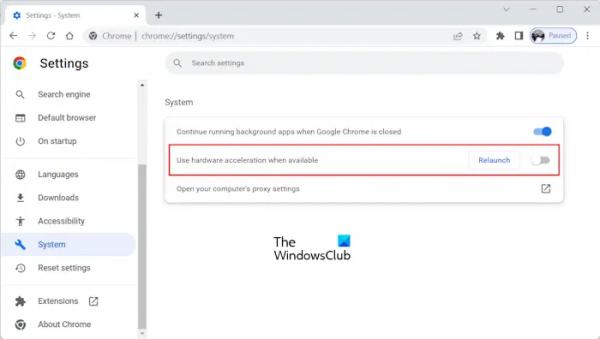
Ошибка может быть вызвана включенным аппаратным ускорением в вашем веб-браузере. Это удобная функция, которая позволяет вашему браузеру получить максимальную производительность от вашего графического процессора. Однако в различных сценариях это может работать не так, как предполагалось. Следовательно, если сценарий применим, отключите аппаратное ускорение в Chrome, Firefox, Edge, Brave или другом веб-браузере.
Вот как:
- Сначала откройте браузер Chrome, нажмите кнопку меню из трех точек и нажмите «Настройки».
- Теперь перейдите на вкладку «Система» и включите переключатель, связанный с опцией «Использовать аппаратное ускорение, если доступно».
Прочтите: видео, звук, изображения и анимация не работают в Firefox.
7) Сбросьте настройки браузера к настройкам по умолчанию.
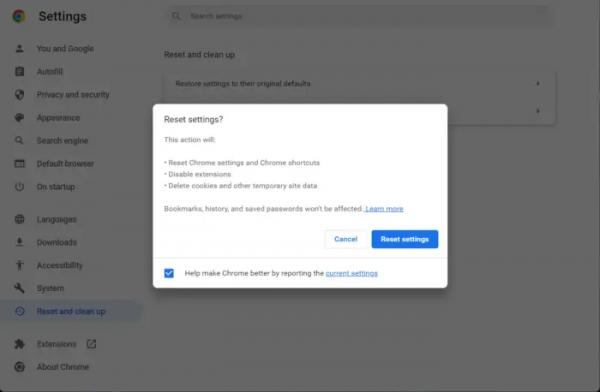
Поврежденные или неправильные настройки и предпочтения браузера могут быть основной причиной ошибки «Ваш браузер не может воспроизвести это видео». Итак, если этот сценарий применим, вы можете сбросить настройки браузера до настроек по умолчанию, чтобы исправить ошибку.
Чтобы сбросить настройки Chrome, нажмите кнопку меню из трех точек, выберите параметр «Настройки» и перейдите на вкладку «Сбросить настройки» на левой боковой панели. Теперь нажмите кнопку «Восстановить настройки до исходных значений по умолчанию» и подтвердите действие, нажав кнопку «Сбросить настройки». После этого проверьте, устранена ли ошибка.
Аналогичным образом вы можете сбросить настройки браузера Microsoft Edge до настроек по умолчанию.
Читайте: Устранение проблем с заиканием и задержкой видео в Windows.
Как исправить Ваш браузер не поддерживает воспроизведение этого видео?
Если вы столкнетесь Этот браузер не поддерживает воспроизведение видео Ошибка в Chrome, Firefox, Opera или любом другом браузере, удалите кеш браузера и проверьте, устранена ли ошибка. Кроме того, обновите браузер до последней версии, восстановите исходные настройки браузера по умолчанию или отключите рендеринг графического процессора, чтобы исправить ошибку. Если вы столкнулись с этой ошибкой в Firefox, вы можете проверить конфигурацию браузера и установить значение media.mediasource.enabled на Истина.
Вот и все.